Durch Filtern nach Kategorie können Sie sich besser auf die Elemente in den gewählten Kategorien konzentrieren. Während Sie z. B. eine Geschäftsreise vorbereiten, können Sie nur die Aufgaben anzeigen, die Sie der Kategorie "Reise" zugewiesen haben.
Filtern von Nachrichten nach Kategorie
-
Klicken Sie unten im Navigationsbereich auf Mail

-
Klicken Sie im Ordnerliste auf den Ordner mit den Nachrichten, die Sie filtern möchten.
-
Klicken Sie auf der Registerkarte Start auf den Pfeil neben Filter Email.

Klicken Sie auf einen Filter, oder zeigen Sie mit einem Pfeil nach rechts auf eine Auswahl, und wählen Sie im Untermenü einen Filter aus.
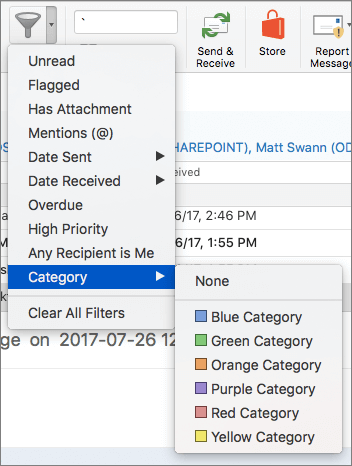
Hinweis: Um Filter zu deaktivieren, klicken Sie auf der Registerkarte Start auf Filter Email. Sie können auch in der Dropdownliste Filter Email auf Alle Filter löschen klicken.
Filtern von Ereignissen, Kontakten, Aufgaben und Notizen nach Kategorie
Im Navigationsbereich können Sie Elemente nach Kategorie filtern, wenn Sie Kalenderereignisse, Kontakte, Aufgaben und Notizen anzeigen.
-
Klicken Sie unten im Navigationsbereich auf Kalender, Kontakte, Aufgaben oder Notizen.
-
Stellen Sie im Navigationsbereich sicher, dass die Kategorienliste angezeigt wird.
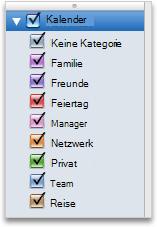
-
Aktivieren oder deaktivieren Sie die Kategoriekontrollkästchen, um Elemente im Elementliste oder Kalender ein- oder auszublenden.
Ein- oder Ausblenden von Kategorien im Navigationsbereich
Wenn Sie über Kategorien verfügen, die Sie nicht sehr oft verwenden, können Sie diese Kategorien aus der Liste im Navigationsbereich ausblenden. Beispielsweise können Sie den Kategorieeintrag eines Projekts ausblenden, das abgeschlossen ist. Durch das Ausblenden einer Kategorie im Navigationsbereich werden nicht alle Elemente in dieser Kategorie ausgeblendet. Dadurch wird lediglich eine kürzere Kategorieliste angezeigt.
-
Klicken Sie im Menü Outlook auf Einstellungen.
-
Klicken Sie unter Persönliche Einstellungen auf Kategorien.
-
Aktivieren oder deaktivieren Sie unter Im Navigationsbereich anzeigen die gewünschten Kontrollkästchen.
Hinweis: Standardmäßig wird beim Erstellen einer neuen Kategorie die Kategorie im Navigationsbereich angezeigt. Zum Deaktivieren dieser Einstellung klicken Sie im Menü Outlook auf Einstellungen, dann auf Kategorien und deaktivieren das Kontrollkästchen Neue Kategorien im Navigationsbereich anzeigen.










